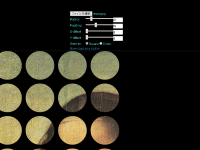
数時間ほどの長いルートを小さく分割したシリーズ形式のミッションは、手軽にミッションクリア数を稼げることもあって人気だ。近くにシリーズミッションが無いときは、自分で作成に挑戦してみよう。手頃なシリーズミッションがあれば、近郊のIngressプレイヤーを呼び込んで地域活性に繋がるかも知れないぞ。
ミッションを作成するとき苦労しがちなのが、アイコンの作成だ。12以上の長い連作ミッションともなると、一つずつ画像を作成するのは骨が折れる。そこで、大きな画像を分割して、クリア済みミッション一覧に順番に並べることで大きな画像になる「メダルアート」にするのが一般的となっているぞ。
メダルアートの作成は、風景写真などの大きな画像を用意して画像編集ソフトなどで切り抜くだけだが、何十個にもなると一つずつ切り抜くのは結構面倒くさい。手軽にメダルアートを作成したければ、「Ingress Medal Worksheet」というページを利用しよう。ブラウザ上で画像を読み込んで、オプション設定を調節するだけで、手軽に分割画像を作成出来るぞ。
一番上のファイル選択欄で元となる画像ファイルを選択しよう。
ミッションの作成画面によると、アイコンの寸法は512×512ピクセルが望ましいとされており、6個並べるには3076ピクセルもの巨大画像が必要となるが、どのみち縮小して表示されるので、無理に高解像度の画像を用意しなくてもいいだろう。小さい画像は512×512ピクセルに引き伸ばして登録されるぞ。
画像を選択すると、下部に分割結果がプレビュー表示されるので、下部の入力欄でオプションを調節しよう。
「Radius」は個々の画像のサイズだが、幅ではなく円の半径なので注意が必要だ。
「Padding」は切り抜き範囲の間の間隔。
「X-Offset」と「Y-Offset」は、画像の左上から切り抜き範囲までの横・縦の幅を指定する。
プレビューの画像をクリックすると、分割された画像がダウンロードされるぞ。「Download as a zip file」をクリックすれば、一つのZIPファイルにまとめてダウンロードできるはずだが、画像が大きいとエラーになってしまうようなので、1個ずつクリックしてダウンロードしよう。
このように、分割された画像ファイルがダウンロードされるぞ。
画像をダウンロードしたら、ミッション作成画面の「Choose mission icon」欄で画像をアップロードしよう。
メダルアイコンは一番最後にクリアしたミッションのものから新しい順に並ぶため、パート1のミッションには一番下の列の6番目のアイコンを設定する必要がある事に注意しよう。


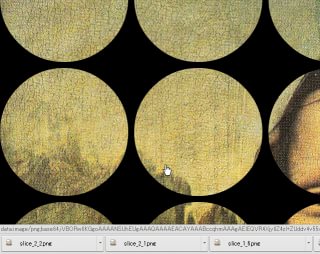
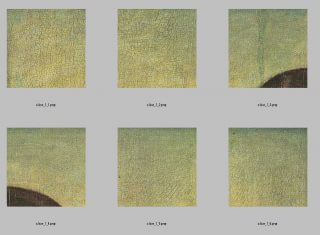
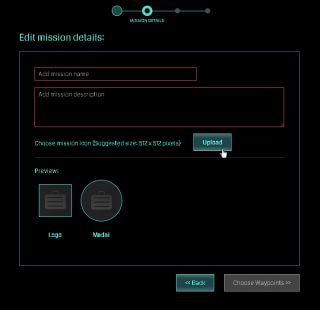
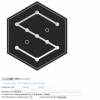 画像から手軽にメダル風アイコンを生成するツール
画像から手軽にメダル風アイコンを生成するツール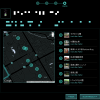 ミッションを作成して登録申請しよう
ミッションを作成して登録申請しよう 秋のIngressはMission Dayラッシュ!上位メダルを目指そう
秋のIngressはMission Dayラッシュ!上位メダルを目指そう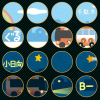 クリア数が稼げてメダルアートも楽しい連作ミッション
クリア数が稼げてメダルアートも楽しい連作ミッション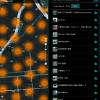 動作が軽いミッション作成画面はポータル情報収集にも便利
動作が軽いミッション作成画面はポータル情報収集にも便利
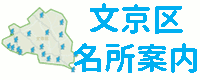
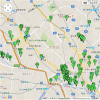 アニメに登場した文京区周辺の風景を見に行こう
アニメに登場した文京区周辺の風景を見に行こう 超大作の連作ミッション「歴史と文化の散歩道を歩こう」
超大作の連作ミッション「歴史と文化の散歩道を歩こう」 300円で乗り放題!エージェントの足となるバス「Bーぐる」
300円で乗り放題!エージェントの足となるバス「Bーぐる」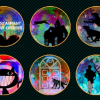 多くの文人が暮らした地を巡る連作ミッション「本郷at料理店」
多くの文人が暮らした地を巡る連作ミッション「本郷at料理店」 アニメ効果でブーム到来!?文豪ゆかりのスポット特集
アニメ効果でブーム到来!?文豪ゆかりのスポット特集 縁結びや歯痛止めの御利益で知られる「白山神社」をハック!
縁結びや歯痛止めの御利益で知られる「白山神社」をハック! 東京ドーム近くの小石川で歴史ある寺院を巡る
東京ドーム近くの小石川で歴史ある寺院を巡る 二大激戦区をハシゴ!秋葉原から東京ドームまで歩こう
二大激戦区をハシゴ!秋葉原から東京ドームまで歩こう 東京ドームの激戦に疲れたときに周辺散策で癒されよう
東京ドームの激戦に疲れたときに周辺散策で癒されよう 日本有数の補給地・早大通りに近い江戸川橋地蔵通り商店街
日本有数の補給地・早大通りに近い江戸川橋地蔵通り商店街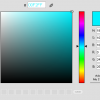 Ingressの配色を再現できるカラーコード
Ingressの配色を再現できるカラーコード メダルアート用の分割画像を手軽に作れるページ
メダルアート用の分割画像を手軽に作れるページ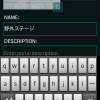 近場にポータルが少ないときは新規ポータルを申請してみよう
近場にポータルが少ないときは新規ポータルを申請してみよう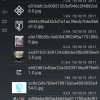 キャッシュに保存されているポータル写真などを抽出
キャッシュに保存されているポータル写真などを抽出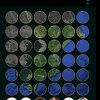 「メダルアート」の構成ミッションは順番に注意してクリアしよう
「メダルアート」の構成ミッションは順番に注意してクリアしよう よりカッコよくチェックポイントまでの時間を表示するウィジェット
よりカッコよくチェックポイントまでの時間を表示するウィジェット Ingressってどんなゲーム?基本的な流れを把握しよう
Ingressってどんなゲーム?基本的な流れを把握しよう 化ける可能性あり!?進化先が追加される見込みのポケモン
化ける可能性あり!?進化先が追加される見込みのポケモン